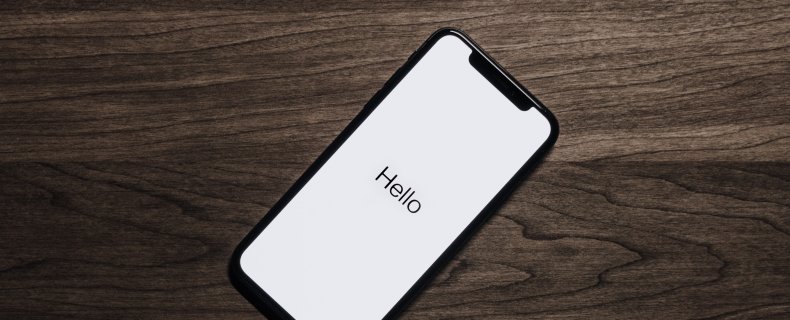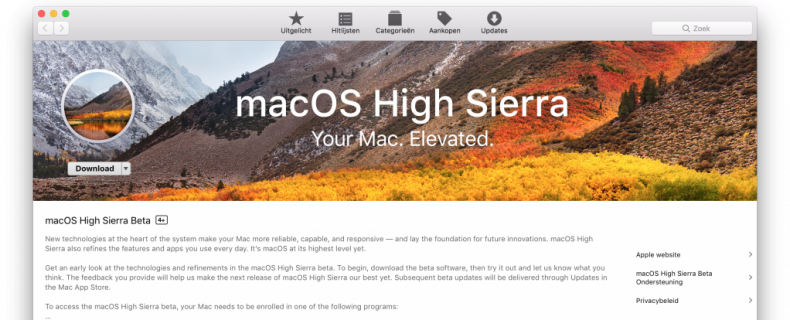Een DFU- of factory-reset in iOS
Binnen enkele stappen tot wel 50% extra snelheid, vooral op oudere toestellen als de iPhone 4 en 4S (maar ook de 5, 5C, 5S, enz.).
De beschreven procedure is eenvoudig zelf uit te voeren door middel van het stappenplan.
Is je iPhone steeds langzamer aan het worden? Openen apps steeds trager? Duurt het een eeuwigheid om je nieuwe WhatsApp, iMessage of SMS bericht te openen? Gelukkig is er een oplossing, en wanneer je de onderstaande stappen volgt heb je weer een rappe iPhone of iPad. Vooral de oudere toestellen hebben een duidelijk merkbare verbetering op gebied van snelheid!
Geschikt voor:
- iPhone 4
- iPhone 4s
- iPhone 5
- iPhone 5C
- iPhone 5s
- iPhone 6
- iPhone 6 Plus
- iPhone 6s
- iPhone 6s Plus
- iPad 2
- iPad 3
- iPad 4
- iPad Air
- iPad Air 2
- iPad Pro
- iPad Mini
- iPad Mini Retina
De procedure is erg simpel, en mogelijk gemaakt sinds de op 10-3-2014 uitgebrachte software iOS 7.1. Naast de ingebouwde versnelling in de update is een veel grotere versnelling haalbaar, ook in iOS 8 en iOS 9.
MAAK ALTIJD EERST EEN BACKUP IN ITUNES DOOR OP “MAAK RESERVEKOPIE” TE KLIKKEN
Lees de stappen eerst goed door, dan weet je wat je moet doen. Iedereen kan het, het is echt niet moeilijk!
- Controleer of de backup is gelukt. Ga in iTunes naar voorkeuren > apparaten en controleer of er een reservekopie met de datum van vandaag tussen staat.
- Verwijder de simkaart uit je iPhone. Met simkaart ga je geen drastische versnelling merken! Na de procedure mag je de simkaart uiteraard weer gewoon gebruiken.
- Ga op de iPhone naar instellingen > algemeen > stel opnieuw in > herstel alle inhoud en instellingen. Mogelijk moet je hier je toegangscode en soms ook je apple-id bevestigen. En ja, we gaan de iPhone volledig wissen en het gehele geheugen hiermee vrijgeven.
- Als alles goed is gegaan kom je nu in het internationale installatie menu. Hier hoef je niets te doen, we gaan de iPhone nu in DFU modus zetten.
- Sluit de iphone aan op iTunes.
- Druk tegelijk op de aan/uit knop en de home button en houd deze vast. Negeer alle meldingen en wacht ongeveer 7 seconden totdat je iPhone scherm uit gaat.
- Tel tot 3 vanaf het moment dat je scherm zwart wordt.
- Laat precies op 3 de aan/uit knop los maar houd de home knop vast.
- Wacht nu nog eens 5 tot 10 seconden, iTunes komt vanzelf met de melding dat er een iPhone in herstel modus is aangetroffen. Ondertussen is het scherm van je iPhone zwart.
- Nu is het een kwestie van doorklikken en de backup terugplaatsen, volg hiervoor gewoon de aanwijzingen in het scherm.
Wij van iRepairNow.nl hebben het getest en ons iPhone 4s leentoestel is ongeveer anderhalf keer sneller geworden, dus de procedure is bevestigd.
Wees vrij om de procedure te delen, maar gebruik wel de echte link en/of vermeld https://iRepairNow.nl/ als bron.